Sync 2 навигация – Ford Sync2
Карты навигации Ford F8 для Sync 2 2019-2020 Европа [2019, ENG + RUS] » AutoSoftos.com Автомобильный ПОРТАЛ – программы для диагностики, чип-тюнинг, изменение пробега, книги по ремонту авто

Описание: SD карта для штатной навигации Ford SYNC 2.
Список стран
Австрия, Албания, Андорра, Беларусь, Бельгия, Болгария, Босния и Герцеговина, Венгрия, Германия, Дания, Гибралтар, Великобритания, Греция, Ирландия, Испания, Италия, Латвия, Литва, Лихтенштейн, Люксембург, Македония, Монако, Нидерланды, Норвегия, Польша, Португалия, Россия, Румыния, Сан-Марино, Сербия, Словения, Словакия, Турция, Украина, Финляндия, Франция, Хорватия, Чешская Республика, Швейцария, Швеция, Эстония, Швеция.
Карта для использования только в головных устройствах с SYNC 2:
— Ford Mustang 03/2015>03/2016
— Ford Mondeo 10/2014>03/2016
— Ford C-MAX 06/2015>08/2016
— Ford S-MAX 05/2015>03/2016
— Ford Galaxy 05/2015>03/2016
— Ford Ranger 10/2015>04/2016
— Ford Kuga 10/2015>08/2016
— Ford Tourneo Connect 08/2015>05/2016
— Ford Transit Connect 08/2015>05/2016
— Ford Edge 2011>2016
— Ford Explorer 2011>2016
— Ford Focus 2011>08/2016
— Ford Escape 2011>2016
— Ford Flex 2011>2016
— Ford Fusion 2011>2016
— Ford Taurus 2011>2016
— Ford F150 2011>2016
— Lincoln MKS/MKT 2013>2016
— Lincoln MKX 2011>2016
Как использовать
Понадобится карта SD на 32 Gb или microSD с адаптером по SD желательно «Class 10» и более, Android телефон со слотом под карту памяти и непосредственно архив.
1. Вставляем карту в компьютер, форматируем в FAT32.
2. Выясняем серийный номер SD карты. Для чтения категорически не подойдут USB картридеры. Для этого вставляем ее в телефон, скачиваем что-нибудь из серии SD-booster, записываем номер. Генерируем ключ с помощью GenFordKey.exe. Для этого вписываем серийный номер, ставим метку «тип числа — шестнадцатеричное», полученный файл кидаем в корень карты.
3. Распаковываем скаченный архив с картами в корень карты.
4. Вставляем карту в слот в машине. Если ключ сгенерирован не верно, то при запуске появится сообщение об ошибке.
5. При следующей замене архива карт на этой же флешке файл SdCard.Key используем тот же.
Предостережение
Никакого вреда системе машины вы не нанесете. Можете смело использовать. Однако, если у вас все же не получится сгенерировать правильный SdCard.key предварительно сохраните старую флешку с картами.
Дата выпуска: 2019
Версия: F8
Каталожный номер: HM5T-19h549-FC
Разработчик: FORD
Язык интерфейса: Английский + Русский
Таблэтка: присутствует
Системные требования: SYNC 2
Зона покрытия: Европа
Навигация Ford F6 русский голосовой поиск | Форд Фокус
Как обычно, не всё получается с первого раза. Многие вещи доходят в процессе работы. Так случилось и в этот раз.
Ещё до скачивания новой версии навигации, я читал в разных источниках, что в архивах должна была присутствовать папка «RUR», которой у меня не оказалось. В результате этого у меня не получалось пользоваться голосовым поиском и даже при попытке запустить навигацию воспроизводилось критическое сообщение о невозможности данного действия.
Далее, как обычно, пришлось лопатить Интернет. Там и было найдено решение проблемы.
Пришлось докачать архив с русским голосовым поиском (качается Google Chrome) и добавить в «\Nuance\VCA\data» папку RUR из архива. Но и тут не всё проходит гладко при использовании SD карты на 32Gb — не хватает места. В указанной папке «\Nuance\VCA\data» удаляем одну из папок «ENG», «FRF», «GED», «ITI» или «PTP», так чтобы влезла наша папка «RUR». После изменения всё начинает работать, как и положено.
Если есть желание оставить заводскую карту в неприкосновенности, то покупаем SD карту на 64Gb, а лучше microSD с переходником, чтобы проще было выполнить дальнейшие операции с ней.
1. Сначала форматируем карту в exFAT (не путаем с FAT32, для F5 достаточно было этого формата, а в F6 есть файлы, которые не могут быть записаны при использовании FAT32, т.к. их размер превышает допустимый)
Ещё один интересный нюанс. Файлы навигации качаются на SD карту в формате FAT32 около 80 минут, а на карту в формате exFAT около 30 минут. Сравнение сделано на одном оборудовании.
2. Далее нам нужно создать ключ SD карты. Для этого я воспользовался стареньким телефоном на Android и приложением SYNC activator.
2.2 Устанавливаем microSD карту в телефон и запускаем приложение. (карту можно отформатировать и в телефоне)
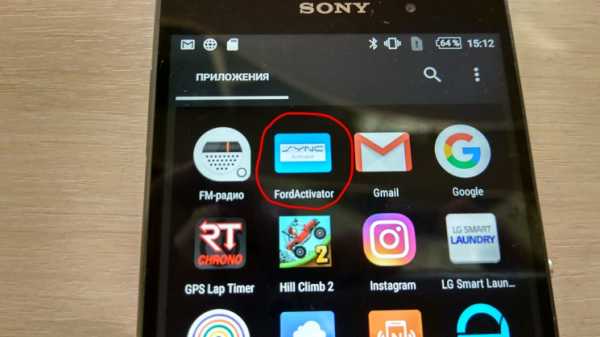
2.3 Нажимаем кнопку «ACTIVATE SD-CARD»
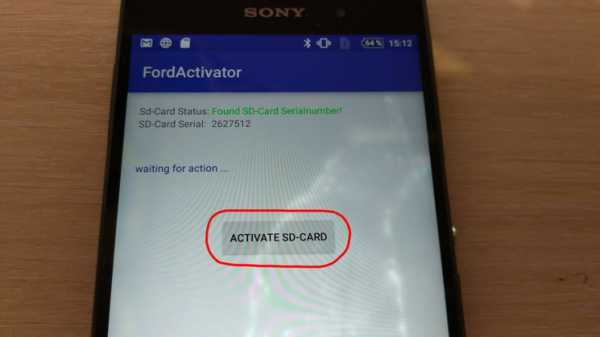
2.4 Жмём кнопочку «OK»

2.5 Выбираем свою microSD карту

2.6 Далее жмём «ВЫБРАТЬ»
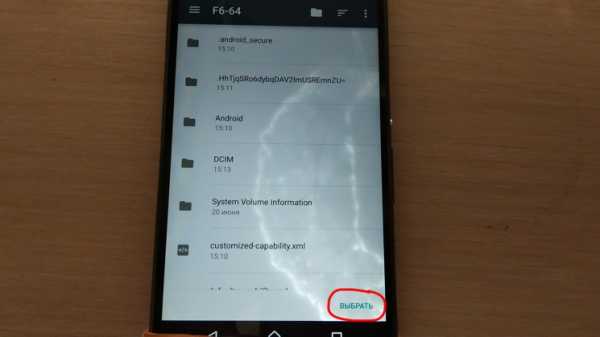
2.7 Видим такую надпись
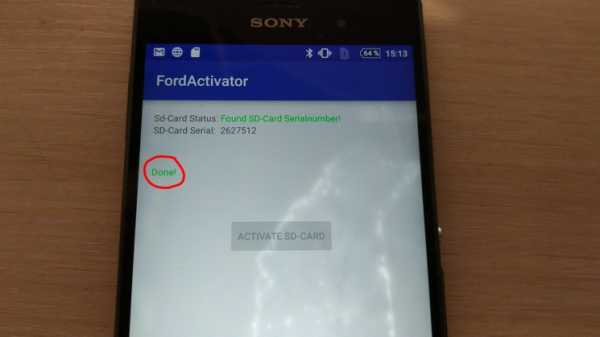
3. Всё, у вас на карте появился файл SdCard.key! Его мы оставляем (отмечен зелёным), а остальной мусор от Android удаляем (отмечен красным).
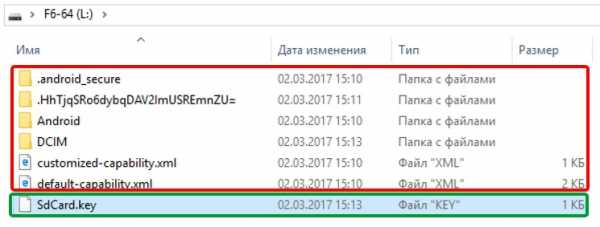
4. Теперь закидываем на карту файлы из архива с навигацией и русским голосовым поиском.
5. Вот и всё! Теперь Вы обладатель обновлённой версии карт навигации FORD F6.

А это скрин с карточки отформатированной в exFAT, которая без проблем работает с SYNC2. Пять минут назад достал из автомобиля! Это для тех, кто утверждает, что exFAT не будет работать c SYNC2, а желание отформатировать свою карту в exFAT у меня появилось после того, как я увидел в каком формате отформатирована заводская SD-карта Ford – это был exFAT!
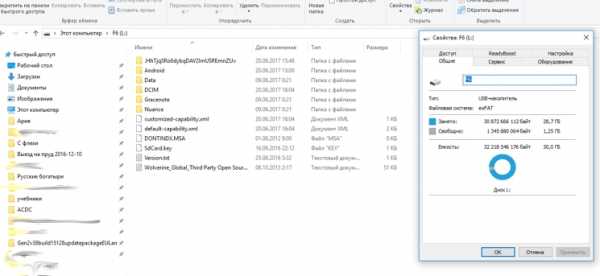
www.focusov.net
Обновление прошивки SYNC2 в Фокусе 2015 | Форд Фокус
Недавно я приобрел себе новый автомобиль. С выбором я долго не заморачивался. Очередным моим автомобилем стал Форд Фокус 3 рестайл.Пока мне в нём всё нравится, за исключением автоматической коробки передач и магнитолы SYNC2. Однако, если к автоматам у меня негативное отношение в принципе, то магнитола бесит своими косяками и отсутствием возможности проигрывать видео.

Начну по порядку. После проявления главного косяка, который выражался в громком шипении из динамиков, я решил обратиться в дилерский центр Major на 18 км. МКАД. Пока я ждал несколько дней своей записи, обратил внимание ещё на два косяка. Второй — это периодические попытки безуспешного чтения диска при работе других источников (FM, USB). При этом магнитола никак не реагирует на нажатие всех кнопок, кроме кнопок выбора источника звучания. Третий — это отсутствие желания у магнитолы включать подсветку кнопок управления, когда мне это надо. Может включиться, может не включиться, может включиться частично. Бардак!
1.
2.
3. светится часть кнопок
вообще ничего не светится
Приезд к дилеру не привел ни к каким результатам. Сказали, что надо перепрошивать магнитолу, но они пока не могут — нужна пошаговая инструкция от Форд. Пришлось мне уехать и ждать следующего вызова на сервис. Данная ситуация меня никак не устроила и я решил начать штудировать интернет.
Мне на глаза попался замечательный ресурс http://fordexplorernew.ru! На нем я нашел всю информацию о том, что и как!
А теперь пошаговая инструкция.
2. Скачиваем архив с обновлением здесь или здесь и разархивируем файлы. После этого содержимое папки записываем на флешку. Должно получиться так 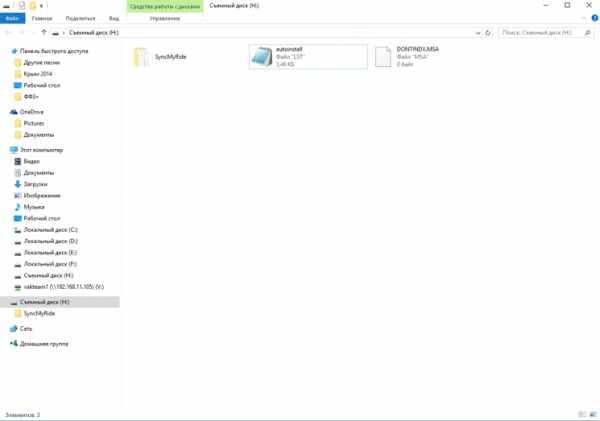
3. Далее открываем в блокноте файл autoinstall.lst и ищем свою (на фотографии обведено красным) версию прошивкии, и если таковая присутствует смело идём к автомобилю. 
4. Перед выполнением обновления надо обязательно отключить автоматическое выключение двигателя в меню.
5. Заводим автомобиль!!! Вставляем флешку в разъем в подлокотнике и ждем примерно минут 30. Магнитола будет периодически отключаться. Ещё будет очень долго загружаться какой-то файл. Не стоит этого пугаться. Это нормально. По ходу обновления надо будет несколько раз ответить на вопросы. Машину нельзя глушить до окончания обновления. Я решил данную проблему просто поехав по своим делам.
6. Ну и вот что мы должны увидеть после обновления.
Возможно Вас удивит то, что старая версия 4.32.14073, а новая 3.08.15109. Так и должно быть. Microsoft и здесь внёс неразбериху.
www.focusov.net